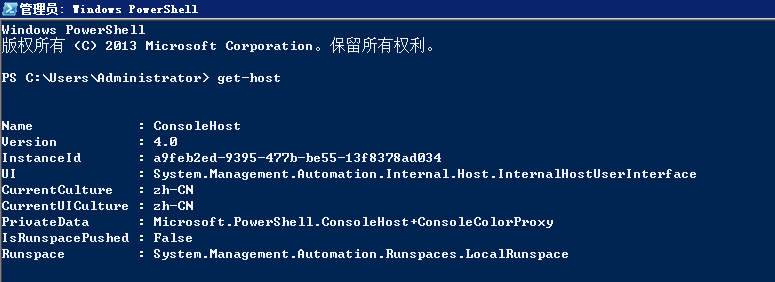如何用 Ansible 管理 Windows Server?Ansible 官方文档指出,需要以下两条先决条件: - PowerShell version 3.0 or NEW - .NET Framework 4.0 or NEW 一般情况下,Windows Server 2012 (含)以上的版本,PowerShell 和 .NET Framework 是满足以上两个条件的,那么 Windows Server 2008 如何被 Ansible 管理呢?当然如果网络条件允许的情况下,可以通过 官方脚本 自动升级,…
以下是需求背景介绍,各位看官可直接忽略,直奔主题。 北京冬奥会系统保障期间,安全工程师对各应用程式进行病毒扫描,将上海机房行情落地程式 superman.exe 识别成 Trojan Horse 并对其进行隔离,导致当日行情实时数据丢失,毫不知情地运作了 3 个交易日,已经对历史 K 线造成了影响。而历史数据通常是非常多且大,各股票市场数据加起来约 200G 以上,需要从广东机房的行情主站 copy 数据到上海机房,在没有专线的情况下如何解决呢?于是乎,鄙人想到了 openssh 方案。 一、Enviroment …